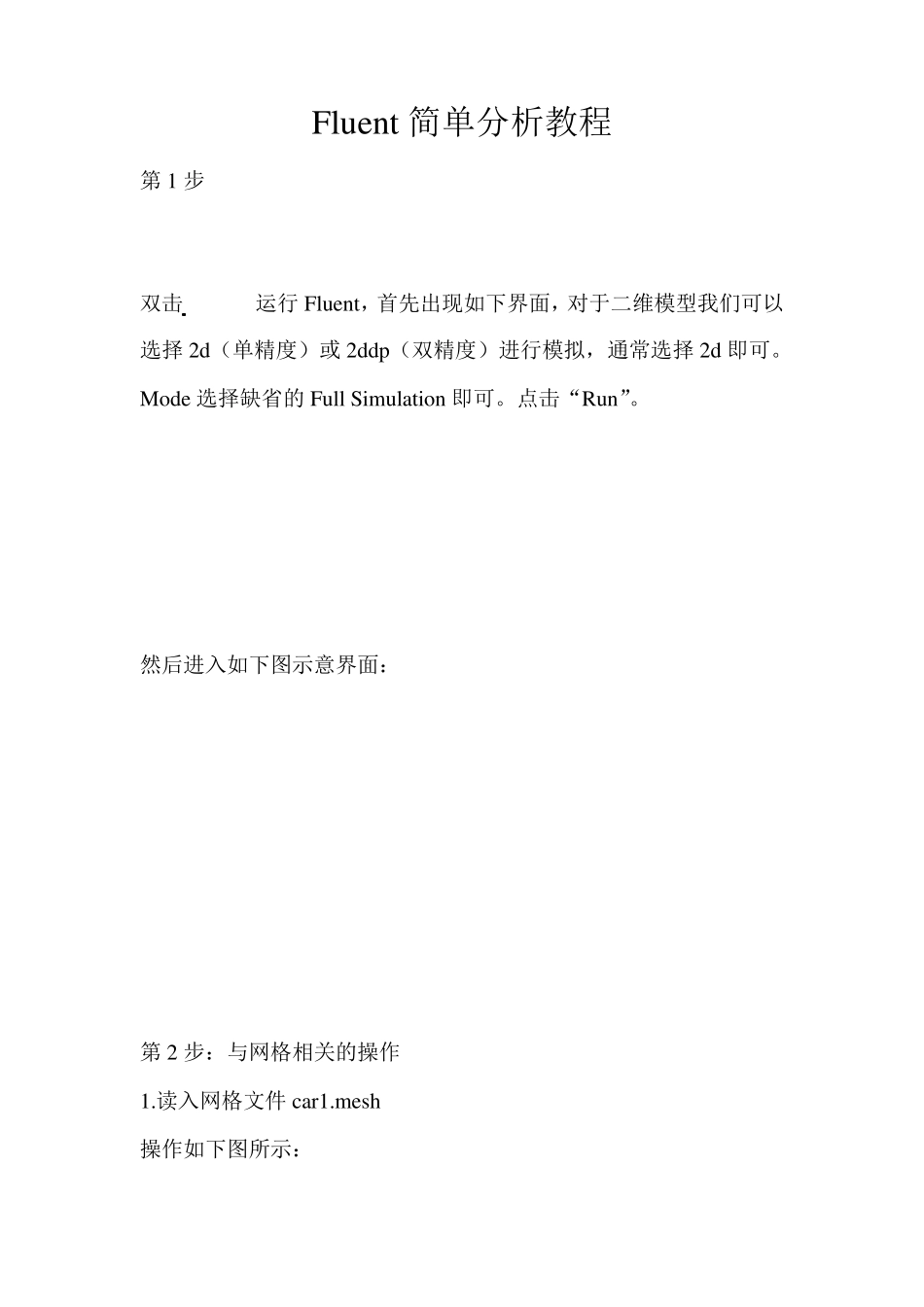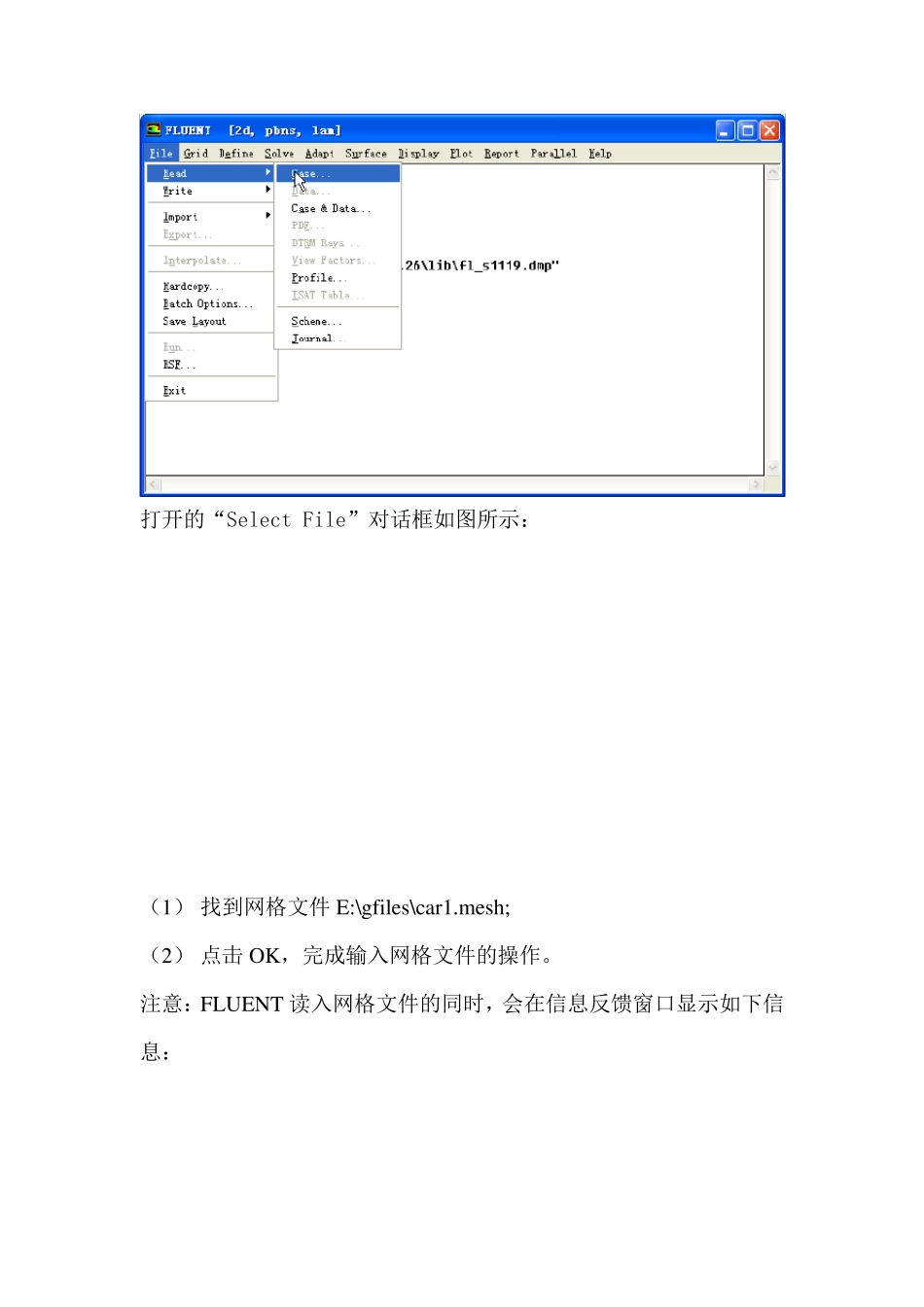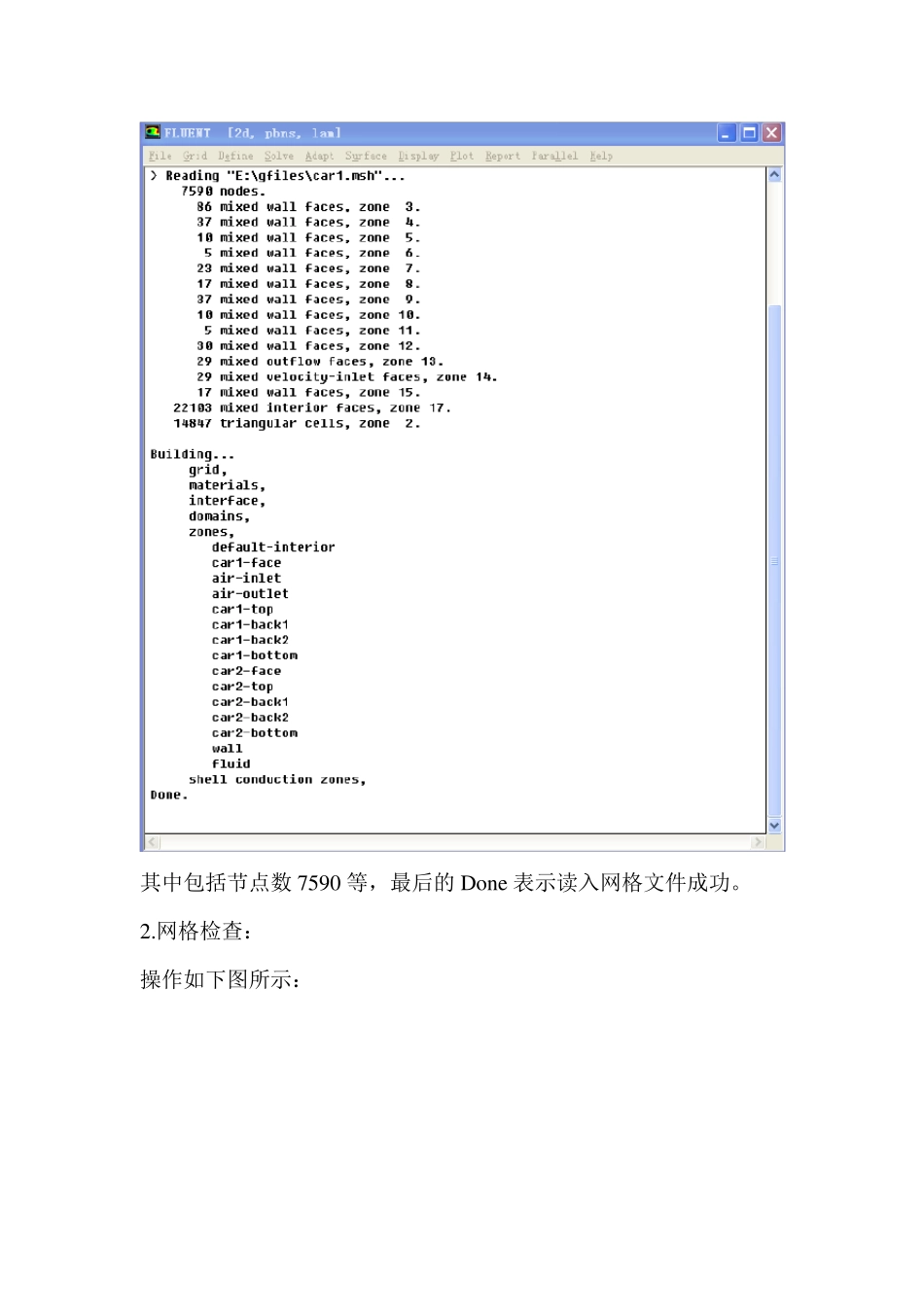Flu ent 简单分析教程 第1 步 双击 运行Flu ent,首先出现如下界面,对于二维模型我们可以选择2d(单精度)或2ddp(双精度)进行模拟,通常选择2d 即可。Mode 选择缺省的Fu ll Simu lation 即可。点击“Ru n”。 然后进入如下图示意界面: 第2 步:与网格相关的操作 1.读入网格文件 car1.mesh 操作如下图所示: 打开的“Select File”对话框如图所示: (1) 找到网格文件 E:\gfiles\car1.mesh; (2) 点击 OK,完成输入网格文件的操作。 注意:FLUENT 读入网格文件的同时,会在信息反馈窗口显示如下信息: 其中包括节点数7590 等,最后的Done 表示读入网格文件成功。 2.网格检查: 操作如下图所示: FLUENT 在信息反馈窗口显示如下信息: 注意:(1)网格检查列出了X,Y 的最小和最大值; (2)网格检查还将报告出网格的其他特性,比如单元的最大体积和最小体积、最大面积和最小面积等; (3)网格检查还会报告出有关网格的任何错误,特别是要求确保最小体积不能是负值,否则 FLUENT 无法进行计算。 3.平滑(和交换)网格 这一步是为确保网格质量的操作。 操作:→Smooth/Swap... 打开“Smooth/Swap Grid”对话框如图所示: (1)点击 Smooth 按钮,再点击 Sw ap,重复上述操作,直到 FLUENT报告没有需要交换的面为止。如图所示: (2)点击 Close 按钮关闭对话框。 注意:这一功能对于三角形单元来说尤为重要。 4.确定长度单位 操作如下图所示: 打开“Scale Grid”对话框如图所示: (1) 在单位转换(Units Conv ersion)栏中的(Grid Was Created In)网格长度单位右侧下拉列表中选择 m; (2) 看区域的范围是否正确,如果不正确,可以在 Scale Factors的 X 和 Y 中分别输入值 10,然后点击“Scale”或“Unscale”即可; (3) 点击Scale; (4) 点击Close 关闭对话框。 第3 步:建立求解模型 保持Solv er(求解器)默认设置不变 操作:Define→Models→Solver... 打开“Solv er”对话框如图所示: 保持默认设置,点击OK 确认。 第4 步:设置流体的物理属性 操作:Define→Material... 打开“Materials”对话框如图所示: 缺省流体就是空气“air”,我们不做更改。点击“Close”,关闭流体属性设置对话框。 第 5 步:设置边界条件 这是相当重要的一项, 操作如下图所示: 打开“Boundary Conditions”对话框如下图所示: 我们需...